Мазмұны
Жиынтық кесте , Excel бағдарламасының қуатты мүмкіндіктерінің бірі үлкенірек деректер жиынын тиімді талдайды. Бірақ сіз Жиынтық кестеде күнді пішімдеу мәселесіне тап болған шығарсыз. Бұл мақалада мен Excel бағдарламасындағы Жиынтық кесте күн пішімін өзгертудің 4 әдісін дұрыс түсіндірмен көрсетемін.
Тәжірибелік жұмыс кітабын жүктеп алу
Жиынтық кестеде күн пішімін өзгерту.xlsx
4 Excel бағдарламасындағы жиынтық кестеде күн пішімін өзгерту әдістері
Бүгінгі деректер жиынын енгізейік, мұнда Сату кейбір Өнім санаттары Тапсырыс күні және сәйкес Күйлер мен бірге беріледі.

Алайда, Жиынтық кесте қарапайым тапсырма. Сондай-ақ, Жаңа жұмыс парағы алдындағы шеңберді және Осы деректерді Деректер үлгісіне қосу опциясының алдындағы құсбелгіні қойыңыз.

Және Тапсырыс күні ді Жолдар аймағына және Сатулар Мәндер аймағына жылжытыңыз.
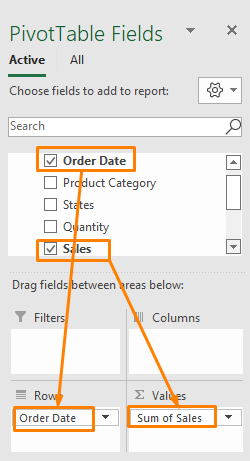
Соңында сіз келесі Жиынтық кестені аласыз, мұнда күндер бастапқы деректердегі анықталған пішімнен автоматты түрде өзгертіледі. Бастапқы деректер жинағындағы күн пішімі кг-мм-жжж , бірақ жасалған Жиынтық кесте жағдайында ол мм-кк-жжж болады.

Мүмкін, сізде мұндай ақаулық орын алған шығар. Мәселені шешу әдістерін қарастырайық.
1. Жиынтық кестеде күн пішімін өзгерту үшін пішім ұяшықтарын пайдалану
Бастапқы әдісте мен сізге кеңінен Ұяшықтарды пішімдеу опцияны пайдалануды көрсетемін.
Бұл мүмкіндікті қолдану үшін барлық ұяшықтар ауқымын таңдау керек. бірінші. Содан кейін CTRL + 1 диалогтық терезені ашу үшін басыңыз, атап айтқанда Ұяшықтарды пішімдеу . Содан кейін курсорды Нөмір қойындысының астындағы Күн санатының үстіне жылжытыңыз. Соңында қалаған күн пішімін таңдаңыз (мысалы, 14-наурыз-2012 ).
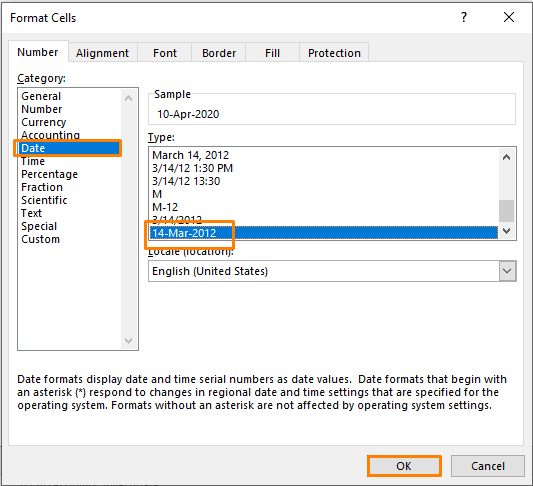
Соңында күндер өзгертіліп, қалаған пішімде сақталады. келесі скриншотта көрсетілгендей.

Ескертпе: Бұл қарапайым әдісті пайдалану ыңғайлы болады. бастапқы деректерді Деректер үлгісіне .
Толығырақ оқу: Excel күнін түзету Жоқ Дұрыс пішімдеу (8 жылдам шешім)
2. Жиынтық кесте диаграммасындағы күн пішімін өзгерту
Екінші әдісте күн пішімін өзгерту процесін бейнеде көрсетесіз. жиынтық диаграмма жағдайы. Excel бағдарламасында жиынтық диаграмманы оңай жасауға болады. Келесі мысалда мен бұрын жасалған жиынтық кестеден жиынтық диаграмма жасадым. Қайтадан күн пішімі диаграмманың көлденең осінде автоматты түрде өзгереді.
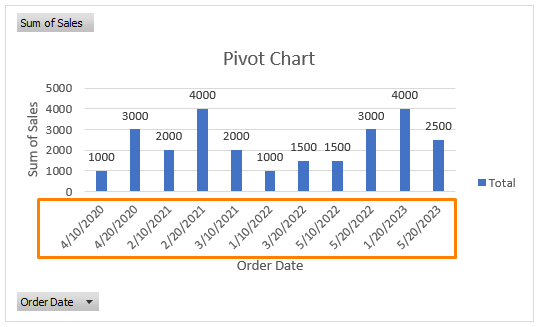
Жиынтық диаграмма күн пішімін өзгерту үшін түймені басу керек. диаграмманың төменгі сол жақ бұрышында орналасқан Тапсырыс күні бойынша. Содан кейін сіз кейбір опцияларды көресіз және Өрісті таңдайсызПараметрлер опциясы.

Бірден Өріс параметрлері диалогтық терезесі ашылады. Бірақ, өкінішке орай, диалогтық терезенің төменгі оң жағындағы Сан пішімі опциясын көрмейсіз. Жиынтық кесте Деректер үлгісіне қосылғандықтан.
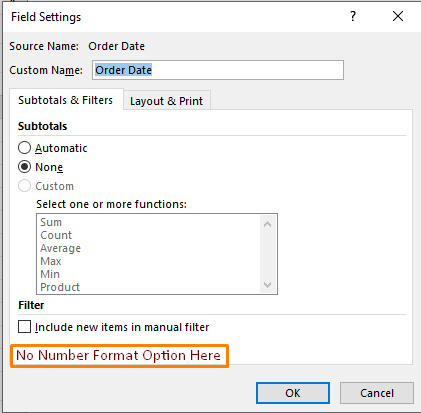
Алайда, Сан пішімін<2 алу үшін> пішімдеудің кез келген түрін реттеуге арналған опцияны таңдасаңыз, Осы деректерді Деректер үлгісіне қосу опциясы алдында құсбелгіні алып тастауыңыз керек.
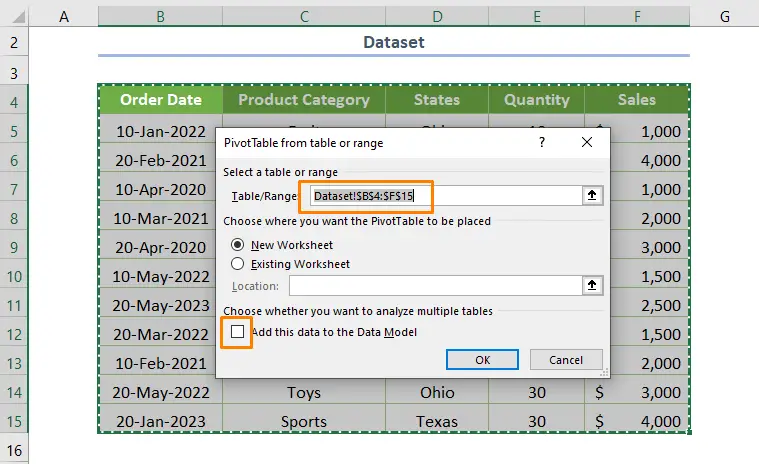
Енді, егер Өріс параметрлері түймесін бассаңыз, сіз міндетті түрде Сан пішімі опциясын аласыз. Және опцияны басыңыз.

Сондықтан сіз Ұяшықтарды пішімдеу опциясының әдеттегі мүмкіндіктерін аласыз. Енді өзіңіз қалаған пішімін таңдаңыз.

OK пернесін басқаннан кейін сіз Жиіндік диаграмманы аласыз. көлденең ось сіз күткен пішімде бар.

Ескертпе: Мұнда мен сізге келесінің қолданылуын көрсеттім. мысал ретінде Сан пішімі опциясы жиынтық диаграмма . Әрине, күн пішімін өзгерту опциясын Жиынтық кестеде қолдануға болады.
Байланысты мазмұн: Excel бағдарламасында әдепкі күн пішімін АҚШ-тан Ұлыбританияға қалай өзгертуге болады (3 әдіс)
Ұқсас оқулар:
- Excel VBA көмегімен мәтінді күнге түрлендіру жолы (5 әдіс)
- Excel бағдарламасында күнді апта күніне түрлендіру (8)Әдістер)
- Күнді Excel бағдарламасында кк/мм/жжж с:мм:сс пішіміне қалай түрлендіруге болады
- 7 таңбалы Джулиан күнін түрлендіру Excel бағдарламасындағы күнтізбе күніне (3 әдіс)
- CSV бағдарламасындағы күндерді автоматты түрде пішімдеуден Excel бағдарламасын қалай тоқтатуға болады (3 әдіс)
3. Топтастыру Жиынтық кестеде күндер және күн пішімін өзгерту
Бастапқыда, мен неге күндерді пішімдеудің орнына топтастыру даталары туралы айтып жатқаныма таң қалуыңыз мүмкін!
Дұрыс мағынада, топтау күндері мен пішімдеу күндері емес. бірдей. Бірақ мұны пайдаланып, күндерді жылдарға, тоқсандарға, айларға немесе сол сияқты бір нәрсеге өзгерткіңіз келсе, қалаған нәтижені жылдам аласыз.
3.1. Күндерді айлар бойынша топтау
Жиынтық деректерді нақты күндерге емес, жылдарға негізделіп алғыңыз келеді деп есептесеңіз.
Тапсырманы орындау үшін кезекті қадамдарды орындаңыз.
➤ Алдымен, курсорды Тапсырыс күні (жол белгілері) ұяшығына ұстап тұрып, Жиынтық кестені талдау қойындысындағы Топты таңдау опциясын басыңыз.
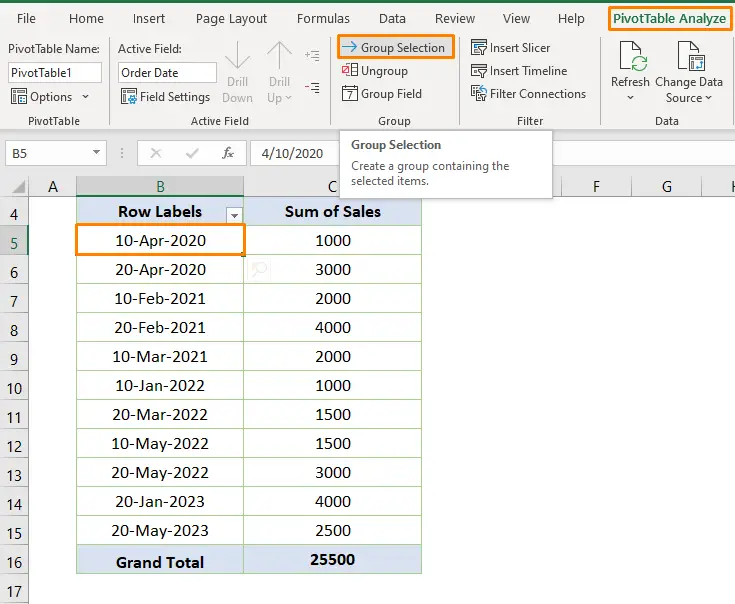
➤ Екіншіден, сіз келесі диалогтық терезені аласыз, атап айтқанда Топтау . Және опциялардан Жылдар параметрін таңдаңыз.

Соңында сіз күндердің орнына жылдарға негізделген сатылым сомасын аласыз.

3.2. Тоқсан мен айды біріктіріп топтастыру
Сонымен қатар, сіз Топтау диалогтық терезесінен кез келген басқа опцияларды таңдай аласыз. Сіз тіпті деректерді ала аласызкүндеріне негізделген. Дегенмен, келесі мысалда тоқсандар мен айлардың біріктірілген қолданылуын көрсетіп отырмын.
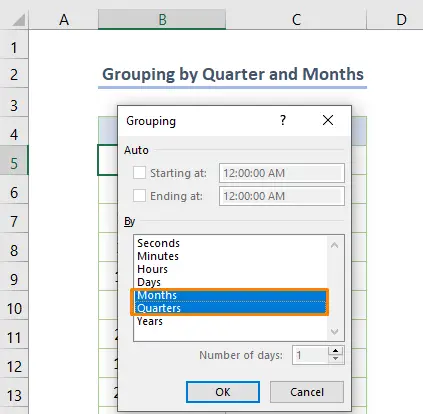
Шығарылатын нәтиже келесідей болады.

Сонымен қатар, ай атауының алдындағы қосу белгісін бассаңыз, күндерді аласыз. Одан кейін күндерді қайта пішімдегіңіз келсе, Ұяшықтарды пішімдеу параметрін пайдалануға болады.

3.3. Уақыт шкаласы кескішін кірістіру
Сонымен қатар, Жиынтық кестені талдау қойындысынан Топтау күндері орнына Уақыт шкаласы кірістіруге болады.
Бұны енгізу үшін Тапсырыс күні ішінен ұяшықты таңдау керек, содан кейін Сүзгі таспасынан Уақыт шкаласын кірістіру опциясын таңдаңыз.

Шын мәнінде, уақыт шкаласы шектегішінің бұл түрі керемет көрнекі көріністі қамтамасыз етеді, сонымен қатар сізде бар барлық кезеңдерге негізделген нәтижені оңай алуға болады.
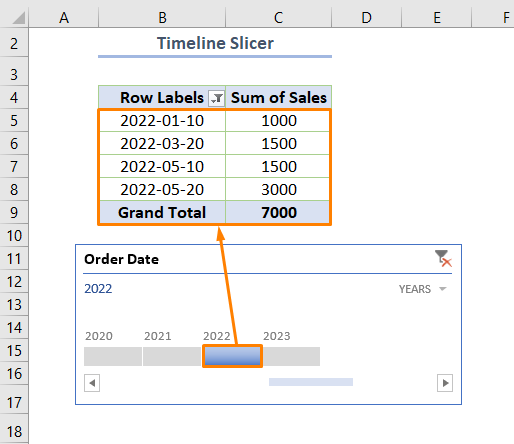
Жоғарыдағы суретте мен жай ғана 2022 жылға дейінгі сұр түсті пішінді шертемін, ал уақыт шкаласы шектегіші бір жылға тиесілі сатылымдардың барлық сомасын бірнеше секунд ішінде көрсетеді.
Оқу. Толығырақ: Excel бағдарламасындағы жиынтық кестеде күннен уақытты жою (қадамдық талдау)
4. Күндердің тобын ашу және Excel функциясын пайдаланып реттеу
Соңында, күн пішімін өзгерту үшін Excel функциясын пайдаланғыңыз келсе, тапсырманы оңай орындауға болады.
Мұндай әрекетті орындау үшін сізге көмекші баған қосу керек. мысалы Пішімделген күндер мұнда МӘТІН функциясын және C5 ұяшы үшін формуланы қолдануға болады-
=TEXT(B5,”dd/mm/yyyy”)
Мұнда, B5 Тапсырыс күні бастапқы ұяшығы және кк/а/жжж күн пішімі.

Енді Жиынтық кестені жаңарту керек. Жиынтық кестені талдау қойындысындағы Жаңарту параметрін дәл басу керек.

Сосын, сіз алдыңғы Тапсырыс күні өрісі. Керісінше, Жолдар аймағына Пішімделген күндер өрісін қосу керек.

Жақын арада сіз қалағаныңызды аласыз. күн пішімі.

Сол сияқты Excel функциясын пайдаланып күн пішімін кез келген жарамды пішімге өзгертуге болады.
Толығырақ оқу: Excel бағдарламасында күн пішімін өзгерту үшін формуланы пайдалану жолы (5 әдіс)
Есте сақтау керек нәрселер
Күн пішімін өзгерткен кезде, туралы абай болу керек. Деректер үлгісі . Мысалы, Деректер үлгісі әрбір Жиынтық кесте үшін қосудың әдепкі опциясының белгіленгенін немесе жоқтығын тексеруге болады.
Күнді өзгерткіңіз келсе Өріс параметрлері ішіндегі Сан пішімі опциясын пайдаланып пішімдеу үшін әдепкі опцияның құсбелгісін алып тастағаныңызға көз жеткізіңіз (келесі суретте сары түсті).
Атап айтқанда, Файл > Параметрлер түймесін басу арқылы Excel опциялары тармағына оңай өтуіңізге болады.

Қорытынды
Осымен аяқталдыбүгінгі сессия. Excel бағдарламасындағы Жиынтық кесте күн пішімін осылайша өзгертуге болады. Мен бұл мақала сіздің Excel саяхатыңызды айқындайтынына сенімдімін. Қалай болғанда да, қандай да бір сұрақтарыңыз немесе ұсыныстарыңыз болса, оларды түсініктемелер бөлімінде бөлісіңіз.

